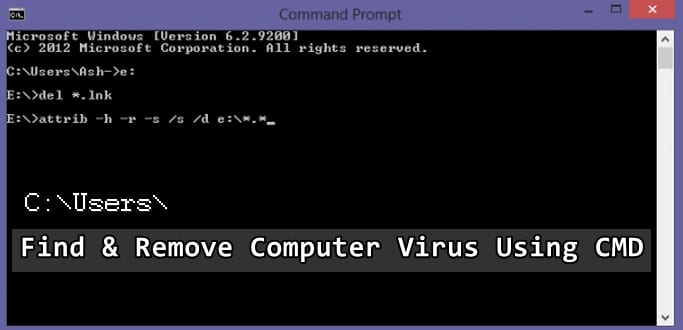
ウイルス、マルウェア、トロイの木馬、ワームを削除します! これらの邪悪なものは、インターネットの閲覧のような多数の方法を介してコンピュータに侵入することができます,USBデバイスから,あなたの電子メー
これらのウイルスのほとんどは、お使いのコンピュータが遅くなり、貴重なメモリだけでなく、記憶空間を食べる。 いくつかのより強力なウイルスは、あまりにも私たちのオペレーティングシステムを汚染し、個人情報や銀行デー
また読む-Windows用の最高の無料のウイルス対策ソフトウェア10
識別し、コンピュータからこのような不要なプログラムを削除するための従来の方法は、アンチウイルスソフトウェアをインストールし、存在し、それらを検疫する任意のウイルス/トロイの木馬/ワームのためにコンピュータをスキャンすることです。
しかし、そのようなウイルスを見つけ、任意のウイルス対策ソフトウェアを使用せずにそれらを削除するために型破りな方法を使用してそこに何人かのコンピュータユーザーがあります。
今日は、コマンドプロンプトやDOSプロンプトを使用してウイルスを識別して削除することにより、このような非伝統的な方法を議論しています。
また、Read-A-Z Windows CMDコマンドリスト
この方法は簡単でまっすぐで、素人のコンピュータユーザーでも続行できます。 :
CMDを使用してコンピュータウイルスを削除し、ウイルス対策なし
コマンドプロンプトまたはCMD/DISプロンプトは、Windows10のコマンドラインユーティリティプログラ
コマンドプロンプトは、素人のPC/ラップトップユーザーによってほとんど使用されていませんが、それはプロのハッカーの手の中に強力なユーティリテ
CMDは、ウイルスが通常使用する隠し属性を削除するなどのさまざまな属性を使用して、すべてのWindowsシステムファイルを再構築するためのアクセ
コンピュータのウイルス感染の主要な原因の一つとCMDメソッドは、そのウイルスを削除し、コンピュータを保護するためにUSB上で動作します。
ステップ1。 クリック開始とタイプcmd. Cmdアイコンを右クリックし、管理者として実行を選択します。
通常はゲストアカウントに表示されないシステムファイルにアクセスする必要があるため、管理者としてコマンドを実行することは重要です。
コマンドプロンプトウィンドウが開き、ウイルスを削除するドライブを選択します。


ステップ2。 私たちはあなたのUSBがウイルスを持っており、あなたのUSBドライブがFであると仮定してみましょう。


ステップ3. 今度はC:がFに変わります:今度はCMDに”dir F:”と入力してenterキーを押す必要があります。 それはあなたのFドライブのディレクトリが表示されます。


ステップ4。 だから今、あなたのUSBドライブ上のすべての隠しファイルとシステムファイルを表示するには、次のコマンドを入力します。 “Dir F:attrib-s-h/s/d*”と入力します。*”引用なしで、enterキーを押します。 このコマンドを入力すると、選択したドライブが探索され、ドライブ上の隠しファイルやシステムファイルを含むすべてのファイルがロードされま


ステップ5。 このウィンドウでは、異常なファイルが表示されます。exeと拡張子お使いのコンピュータが恐ろしい自動実行のようなウイルスに感染している場合。infウイルス。
このコマンドラインを使用して名前を変更しますfilenameの名前を変更します。拡張子新しいファイル名。 使用法>C://rename オートランinf(新しいファイル名)


それです! 今、あなたはあなたのPCとUSB内のすべてのウイルスを識別し、アンチウイルスソフトウェアの助けを借りずにそれらを削除することができます。 自動実行を削除できます。コマンド”del autorun”を入力してinfを入力します。inf”またはdel:”yourfilename”